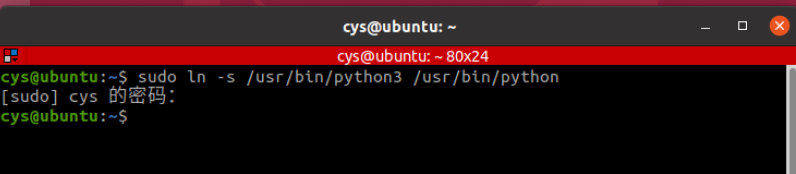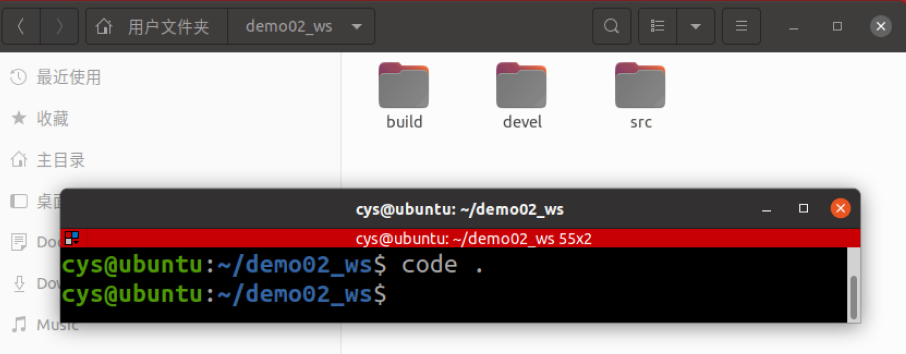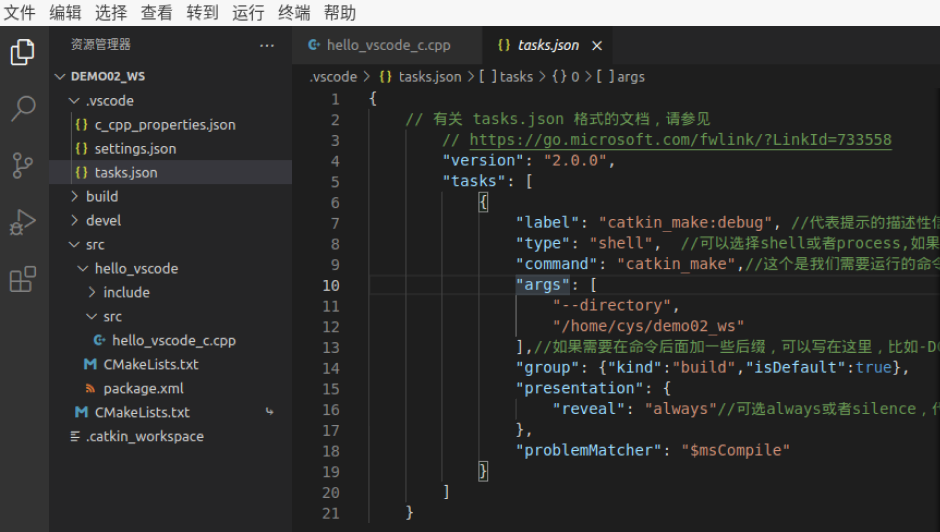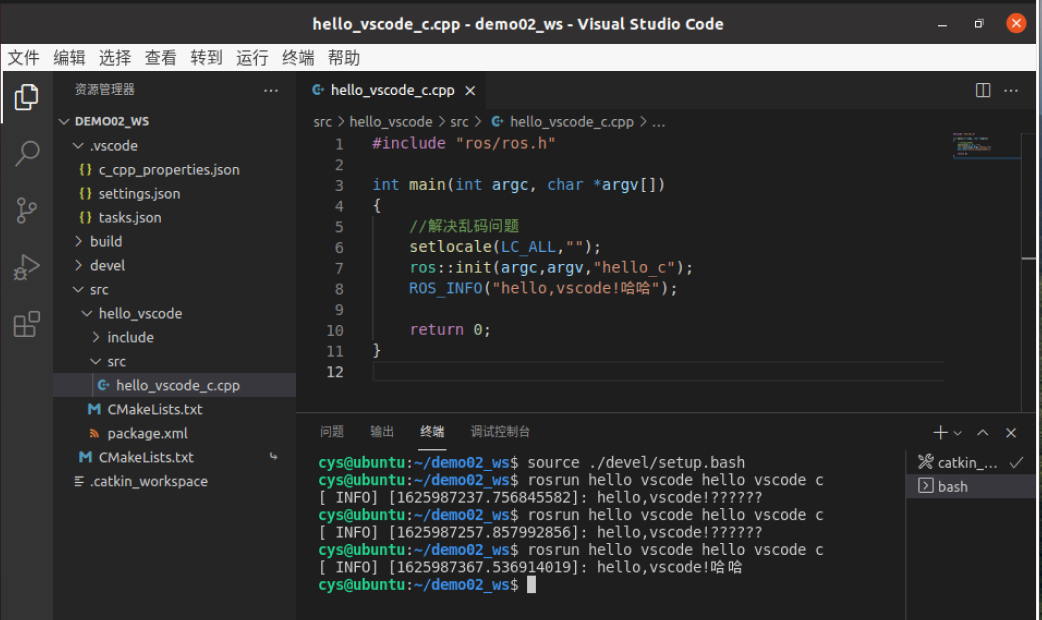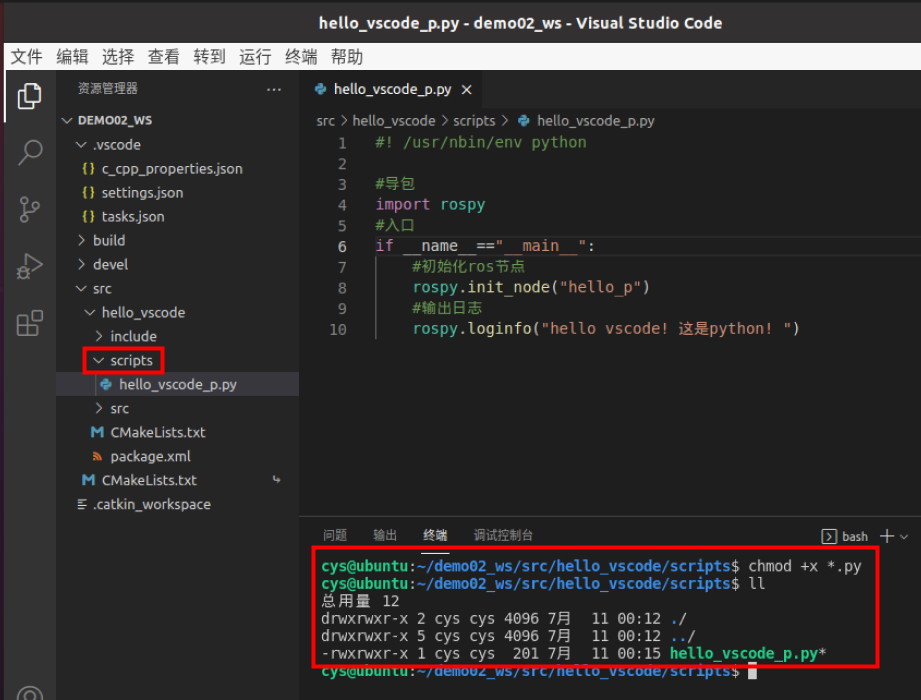参考视频:https://www.bilibili.com/video/BV1Ci4y1L7ZZ?p=17&spm_id_from=pageDriver
参考文档:http://www.autolabor.com.cn/book/ROSTutorials/
1.下载
vscode 下载:https://code.visualstudio.com/docs?start=true
历史版本下载链接: https://code.visualstudio.com/updates
2.vscode 安装与卸载
2.1 安装
方式1:双击安装即可(或右击选择安装)
方式2:
sudo dpkg -i xxxx.deb
2.2 卸载
sudo dpkg --purge code
3.vscode 集成 ROS 插件
使用 VScode 开发 ROS 程序,需要先安装一些插件,常用插件如下:
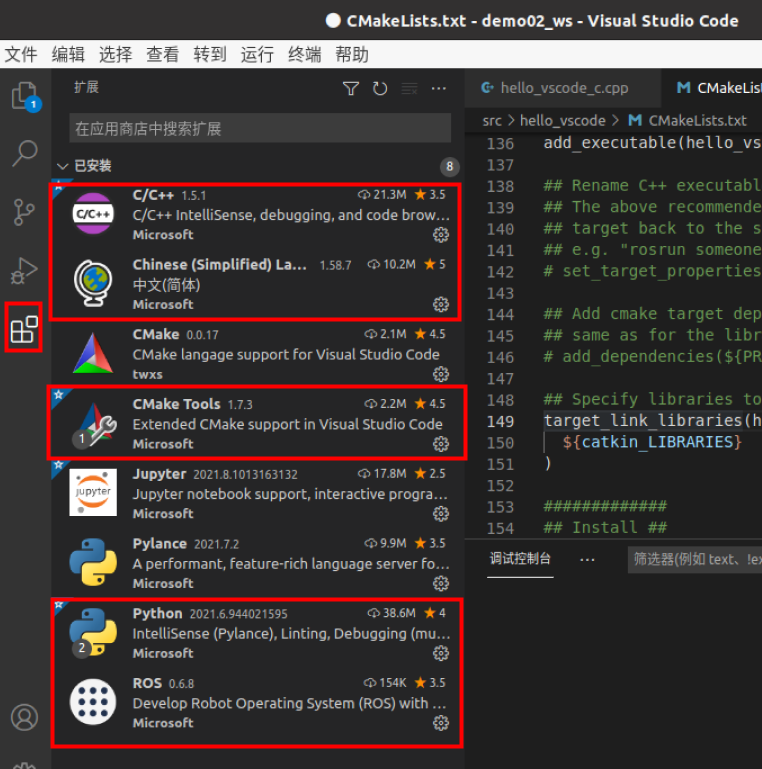
4.vscode 使用_基本配置
4.1 创建 ROS 工作空间
mkdir -p xxx_ws/src(必须得有 src)
cd xxx_ws
catkin_make
4.2 启动 vscode
进入 xxx_ws 启动 vscode
cd xxx_ws
code .
4.3 vscode 中编译 ros
快捷键 ctrl + shift + B 调用编译,选择:catkin_make:build
可以点击配置设置为默认,修改.vscode/tasks.json 文件
{ // 有关 tasks.json 格式的文档,请参见 // https://go.microsoft.com/fwlink/?LinkId=733558 "version": "2.0.0", "tasks": [ { "label": "catkin_make:debug", //代表提示的描述性信息 "type": "shell", //可以选择shell或者process,如果是shell代码是在shell里面运行一个命令,如果是process代表作为一个进程来运行 "command": "catkin_make",//这个是我们需要运行的命令 "args": [],//如果需要在命令后面加一些后缀,可以写在这里,比如-DCATKIN_WHITELIST_PACKAGES=“pac1;pac2” "group": {"kind":"build","isDefault":true}, "presentation": { "reveal": "always"//可选always或者silence,代表是否输出信息 }, "problemMatcher": "$msCompile" } ] }
4.4 创建 ROS 功能包
选定 src 右击 ---> create catkin package
设置包名 添加依赖
4.5 C++ 实现
在功能包的 src 下新建 cpp 文件
/* 控制台输出 HelloVSCode !!! */ #include "ros/ros.h" int main(int argc, char *argv[]) { setlocale(LC_ALL,""); //执行节点初始化 ros::init(argc,argv,"HelloVSCode"); //输出日志 ROS_INFO("Hello VSCode!!!哈哈哈哈哈哈哈哈哈哈"); return 0; }
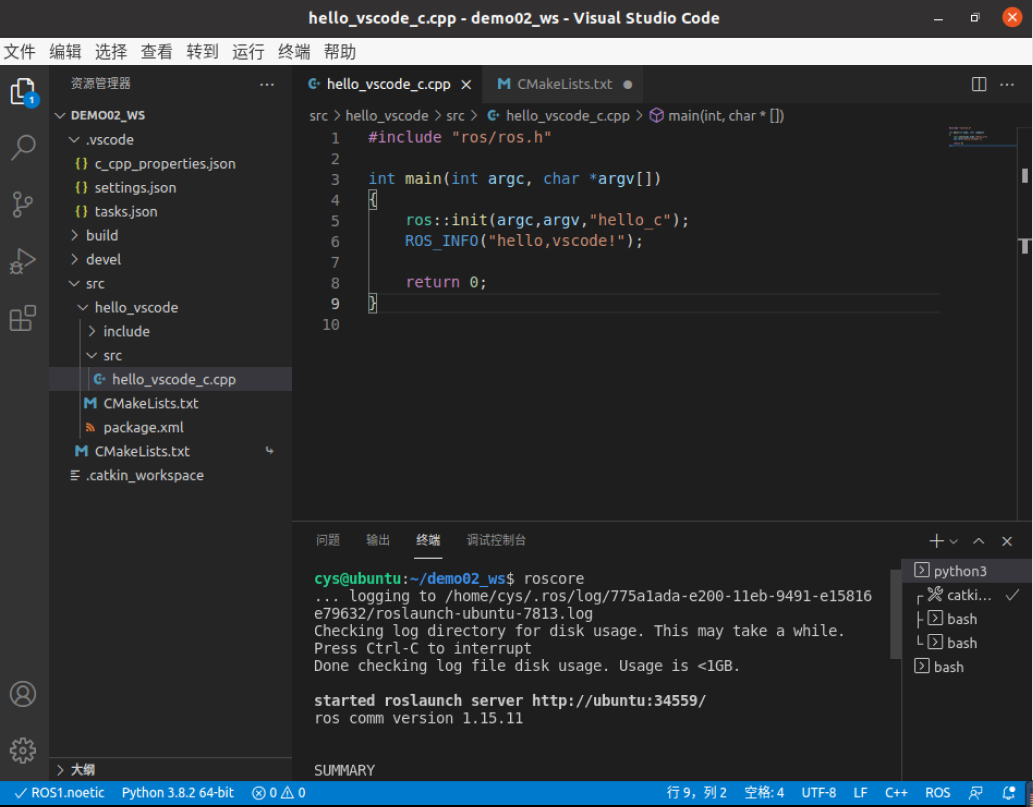
PS1: 如果没有代码提示
修改 .vscode/c_cpp_properties.json
设置 "cppStandard": "c++17"

PS2: main 函数的参数不可以被 const 修饰
PS3: 当ROS__INFO 终端输出有中文时,会出现乱码
INFO: ????????????????????????
解决办法:在函数开头加入下面代码的任意一句
setlocale(LC_CTYPE, "zh_CN.utf8"); setlocale(LC_ALL, "");
#include "ros/ros.h" int main(int argc, char *argv[]) { //解决乱码问题 setlocale(LC_ALL,""); ros::init(argc,argv,"hello_c"); ROS_INFO("hello,vscode!哈哈"); return 0; }
再ctrl+shift+B,再rosrun 包名 映射名
4.6 python 实现
在 功能包 下新建 scripts 文件夹,添加 python 文件,并添加可执行权限
#! /usr/bin/env python """ Python 版本的 HelloVScode,执行在控制台输出 HelloVScode 实现: 1.导包 2.初始化 ROS 节点 3.日志输出 HelloWorld """ import rospy # 1.导包 if __name__ == "__main__": rospy.init_node("Hello_Vscode_p") # 2.初始化 ROS 节点 rospy.loginfo("Hello VScode, 我是 Python ....") #3.日志输出 HelloWorld
4.7 配置 CMakeLists.txt
C++ 配置:
add_executable(节点名称 src/C++源文件名.cpp ) target_link_libraries(节点名称 ${catkin_LIBRARIES} ) Python 配置: catkin_install_python(PROGRAMS scripts/自定义文件名.py DESTINATION ${CATKIN_PACKAGE_BIN_DESTINATION} )
4.8 编译执行
编译: ctrl + shift + B
执行: 和之前一致,只是可以在 VScode 中添加终端,首先执行:
source ./devel/setup.bash
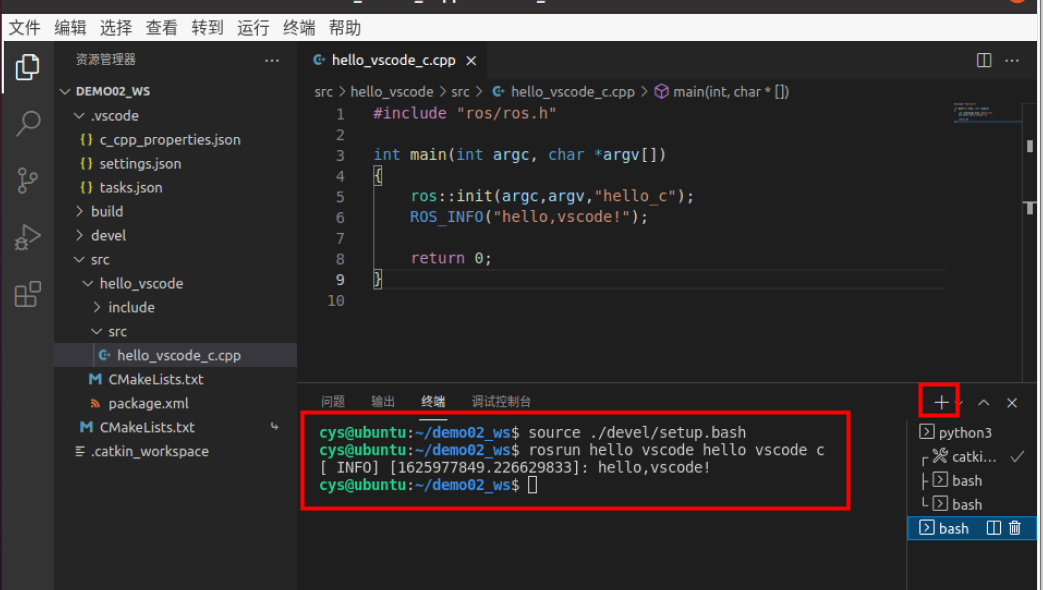
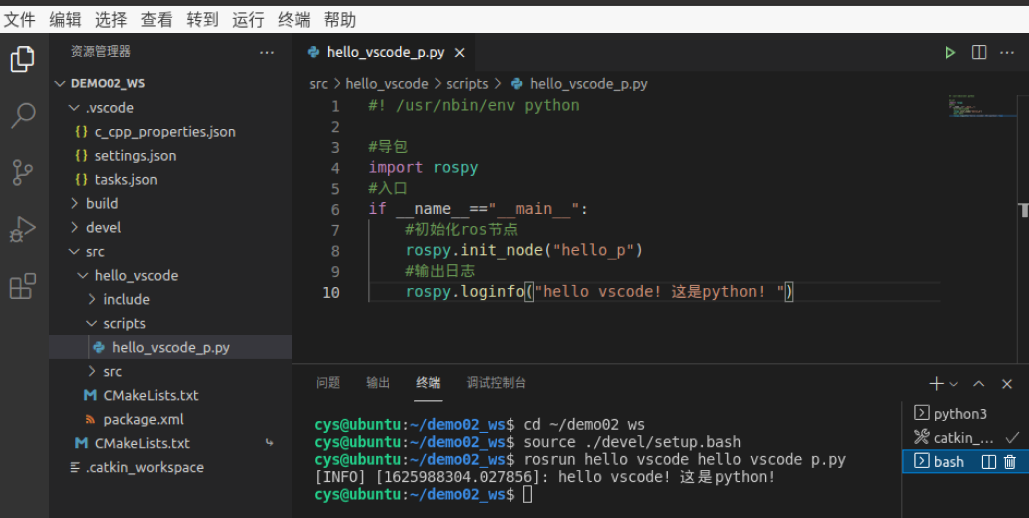
PS
如果不编译直接执行 python 文件,会抛出异常。
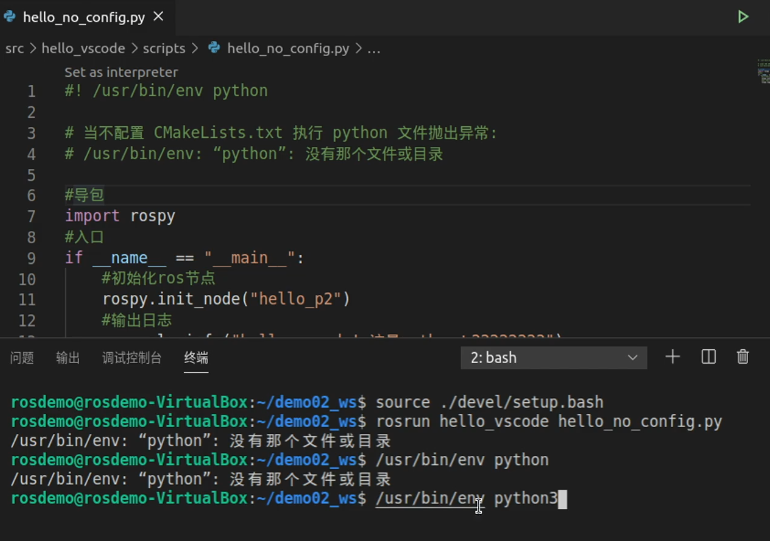
1.第一行解释器声明,可以使用绝对路径定位到 python3 的安装路径 #! /usr/bin/python3,但是不建议
2.建议使用 #!/usr/bin/env python 但是会抛出异常 : /usr/bin/env: “python”: 没有那个文件或目录
3.解决1: #!/usr/bin/env python3 直接使用 python3 但存在问题: 不兼容之前的 ROS 相关 python 实现
4.解决2: 创建一个链接符号到 python 命令:
sudo ln -s /usr/bin/python3 /usr/bin/python